-Рубрики
- Праздники (197)
- Прочие праздники (48)
- Открытки к праздникам (46)
- Православные праздники (41)
- К Новому году (37)
- Пасха (18)
- Юмор (86)
- Для работы с фотографией (86)
- Сайты для работы с фото (67)
- Фотошоп онлайн/ЭДИТОР (18)
- Клипарт (75)
- Природа (69)
- Растительный мир (17)
- Зима (12)
- Цветы (10)
- Осень (7)
- Необычные озера нашей планеты (7)
- Наша природа (6)
- Весна (6)
- Лето (5)
- Мои ПЧ (64)
- Уроки для блогов (63)
- Кулинария (49)
- Второе блюдо (12)
- Кабачки и баклажаны (10)
- Закуски (9)
- Салаты (7)
- Кулинарные нужности (5)
- Выпечка (4)
- Оформление блюд (2)
- Заготовки впрок (1)
- Детская страничка (44)
- Генераторы текста (37)
- Нужные сайты (35)
- Разделители для блогов (35)
- Здоровье (33)
- Шпаргалки (30)
- Религия (30)
- Полезное о компьютере (28)
- Музыка (27)
- Ссылки (27)
- Стихи (26)
- Анимашки (25)
- Притчи (22)
- Животные (21)
- Фоны для блогов (21)
- Графика и живопись (20)
- Виртуальные экскурсии в храмы (19)
- Виртуальные экскурсии (19)
- Красивые надписи (19)
- Полезности (16)
- Котоматрицы (16)
- Путешествия (15)
- Флэш (14)
- Развлечения (14)
- Это интересно (13)
- Любимые фильмы (12)
- Гадания, гороскопы (11)
- Дизайн и уют (11)
- Забавное (11)
- Программы (10)
- Мой дневник (8)
- Своими руками (8)
- Храмы и часовни (8)
- Необычное и оригинальное (7)
- Немного истории (6)
- Необычное творчество (5)
- Для меня (4)
- Чудеса света (4)
- Самый, самый (4)
- Фестивали,карнавалы,праздники (4)
- Сады и парки мира (4)
- Заработок в интернете (3)
- Необъяснимое и загадочное (3)
- Рестораны и бары (2)
- Анимац.картинки (1)
-Приложения
 Всегда под рукойаналогов нет ^_^
Позволяет вставить в профиль панель с произвольным Html-кодом. Можно разместить там банеры, счетчики и прочее
Всегда под рукойаналогов нет ^_^
Позволяет вставить в профиль панель с произвольным Html-кодом. Можно разместить там банеры, счетчики и прочее ОткрыткиПерерожденный каталог открыток на все случаи жизни
ОткрыткиПерерожденный каталог открыток на все случаи жизни Кнопки рейтинга «Яндекс.блоги»Добавляет кнопки рейтинга яндекса в профиль. Плюс еще скоро появятся графики изменения рейтинга за месяц
Кнопки рейтинга «Яндекс.блоги»Добавляет кнопки рейтинга яндекса в профиль. Плюс еще скоро появятся графики изменения рейтинга за месяц Я - фотографПлагин для публикации фотографий в дневнике пользователя. Минимальные системные требования: Internet Explorer 6, Fire Fox 1.5, Opera 9.5, Safari 3.1.1 со включенным JavaScript. Возможно это будет рабо
Я - фотографПлагин для публикации фотографий в дневнике пользователя. Минимальные системные требования: Internet Explorer 6, Fire Fox 1.5, Opera 9.5, Safari 3.1.1 со включенным JavaScript. Возможно это будет рабо
-Всегда под рукой
-Поиск по дневнику
-Подписка по e-mail
-Постоянные читатели
Alenu6ka_K E-Ledi Ilotan136 LYDMILRA Larisa-Lora Liudmila_Sceglova Lkis Mono-Liza Morskaja_-_Marishka Nina_Yashkova Provincialnaya_dama Radeia SWEET5 Selena-13-amazonka TA71 TATIANKA55 Yralo4ka bolgarozka daizyLeningrad ermolenko_ludmila flieder57 irinushka_-_oren lyplared nina_54m soroka-babushka tes21 Ёлка_80 Алла_просто Анирра Буся_бабуся Бущан_Зоя Верунчик_5 Волжанка-52 Дюанка ЛЮБА-ЛЮБУШКА Лиен Люба47 Людмила_Захваткина Мила_Михно Мончегорка Н_НИНА На-Туся Наталья05 Нина36 Нина_Зобкова Татьяна_Танча Эльвира_Павлова Я_просто_Вера кокося_бобося мартовский_ленок
-Статистика
Создан: 22.09.2013
Записей: 1430
Комментариев: 53055
Написано: 55127
Записей: 1430
Комментариев: 53055
Написано: 55127
Как скачать видео с одноклассников и не только |

Это совсем не сложно. Нижеописанный способ является самым быстрым и простым. При его использовании нам не понадобятся применять специальные сервисы или же копаться в исходном коде страницы.
Нам будет достаточно обычного интернет-браузера (Opera, Chrome, Mozilla или Яндекс браузер), а также небольшого бесплатного РАСШИРЕНИЯ, которое можно СКАЧАТЬ нажав на эту кнопочку.
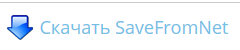
Установив это приложение, вы можете качать не только видео ролики, но и ЛЮБУЮ МУЗЫКУ В СОЦИАЛЬНЫХ СЕТЯХ.
Процесс скачивания расширения достаточно простой и не требует каких-либо специальных знаний и навыков, и занимает всего пару минут.
Расскажу подробнее как это сделать.
ВНИМАНИЕ! Перед установкой расширения Savefrom.Net обязательно закройте все открытые браузеры
Итак, идем на сайт Savefrom.Net, и жмем на кнопочку СКАЧАТЬ.

Выбираем папочку на компе, куда хотим скачать приложение, и скачиваем. Так как оно почти не занимает места на компе, то скачивается моментально.
Теперь идем в ту папочку, куда скачали приложение, находим его и начинаем установку. Просто щелкаем по нему мышкой.

Установка практически ничем не отличается от инсталляции обычной программы, но все же имеются небольшие нюансы.
Еще раз напоминаю, что перед установкой Savefrom.Net обязательно закройте тот браузер, в который вы хотите установить это расширение. Если этого не сделать, то расширение не будет установлено.
После запуска установки (щелчку по скаченной программе) мы увидим следующее окно. Подтвердите, что соглашаетесь с условиями.
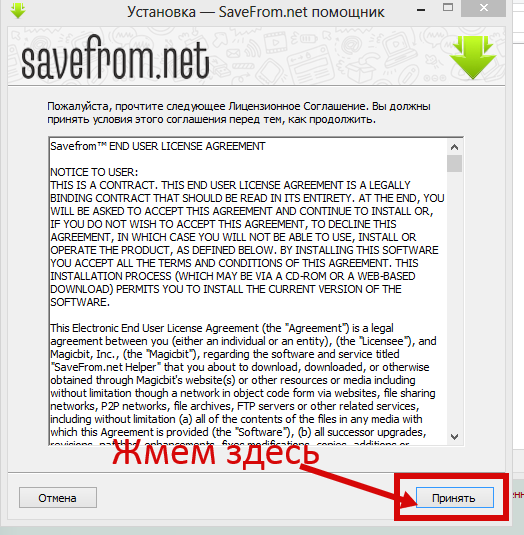
Вам откроется вот такое окно установки.
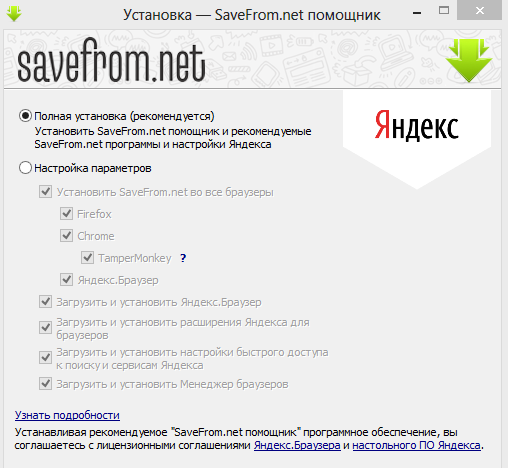
ТЕПЕРЬ СМОТРИМ ВНИМАТЕЛЬНО. Что бы не установить на свой комп не нужных программ, внимательно расставляем все галочки.
На первом этапе установки мы РЕКОМЕНДУЮ выбрать пункт «Настройка параметров» и указать для какого именно браузера вы хотите установить данное расширение. Я устанавливаю расширение для МАЗИЛЫ. Поэтому оставляю галочку, только напротив ее. ВСЕ ОСТАЛЬНЫЕ ГАЛОЧКИ Я УБИРАЮ.
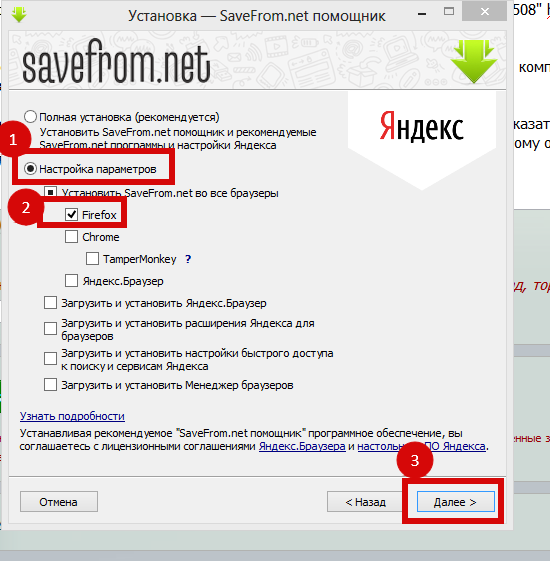
ВНИМАНИЕ. Если вы хотите установить расширение на все имеющиеся у вас браузеры сразу, то ставьте галочку напротив УСТАНОВИТЬ Savefrom.Net на ВСЕ БРАУЗЕРЫ. И установка сама поставит галочки, напротив браузеров, имеющихся у вас.
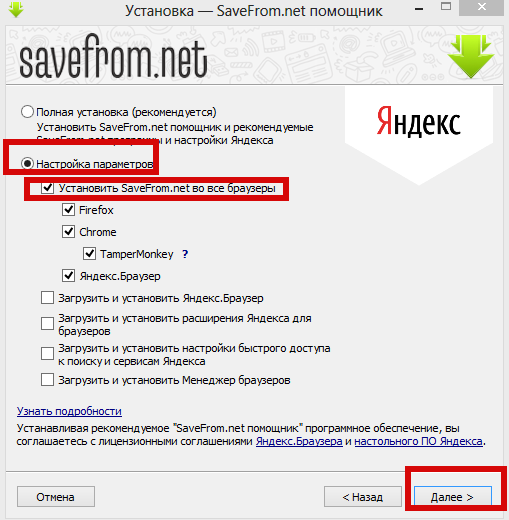
Далее нам предлагаются дополнительные опции, если вам не нужна установка элементов Яндекса, то советую просто УБРАТЬ (снать) все предложенные галочки.
СОВЕТУЮ оставить только две галочки ЭТО пункт «Настройка параметров», и напротив того браузера, на который устанавливаете приложение. (см.скрин)
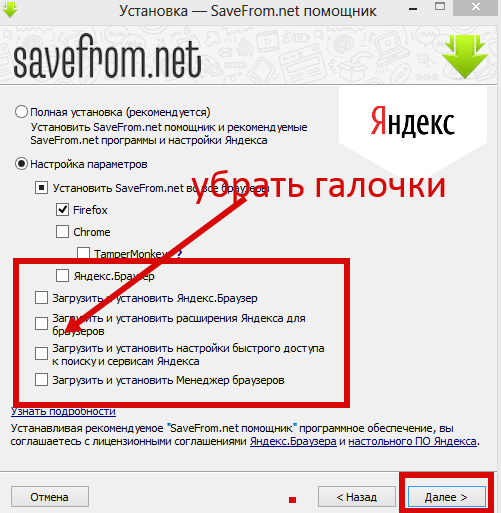
Нажимаем «Далее» и видим следующее: Появление данного окна свидетельствуем о том, что расширение успешно установлено. Нажимаем «Завершить»
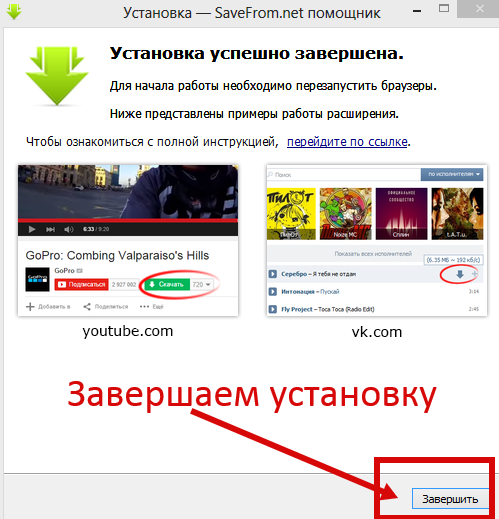
Как видите все очень и очень просто. Скачали, поставили нужные галочки, и нажали УСТАНОВИТЬ. Все.
ТЕПЕРЬ запускаем свой браузер, на который установили расширение, и видим, что в правом уголке, на панели появилась зеленая стрелочка. Это значит расширение установлено правильно.
Расширение установлено. Теперь мы можем качать видео с любых социальных сетей, в том числе и с ютуба.
Расскажу как это сделать в самых популярных соц.сетях. Рассмотрим ОДНОКЛАССНИКИ
Открываем свой интернет-браузер, на который установили расширение, и заходим на Одноклассники
Допустим мы хотим скачать ролик с какой то понравившейся нам песней поэтому, переходим в раздел «Видео».
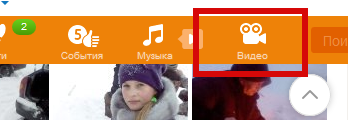
Ищем нужный ролик и наводим на него курсор мыши. И видим как в левом верхнем углу появляется оранжевая стрелочка, которая изменит цвет на зеленый при подводе к ней мышки. Подводим мышку к стрелочке, видим, чтопоявится надпись СКАЧАТЬ.
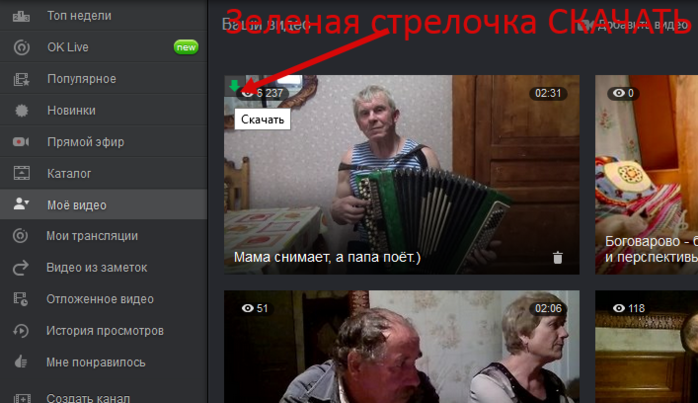
Нажимаем на эту стрелочку и получаем следующее.
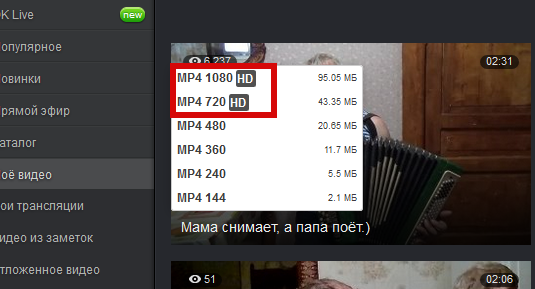
Здесь нам предлагается выбрать разрешение скачиваемого ролика. Чем больше разрешение видео, тем выше его качество. Кликаем по нужному разрешению и выбираем место для сохранения видео на вашем компьютере. Готово! Ролик в вашем компе.
Скачивать ролики в одноклассниках вы теперь можете и прямо из ленты. Просто наведите мышку на понравившийся ролик, и сразу увидите в левом углу оранжевую стрелочку, нажав на которую легко скачаете ролик.
Качаем музыкальные треки в одноклассниках.
для этого переходим в раздел музыка, (или моя музыка) ищем нужную нам песню, и так же наводим на нее мышкой. Сразу появляется ЗЕЛЕНАЯ СТРЕЛОЧКА. Нажав на которую вы легко скачаете любую песню.
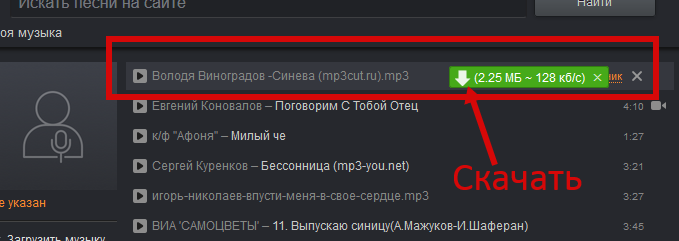
Скачать музыку в Контакте!
Чтобы скачать музыку, наведите указатель мышки на название трека.
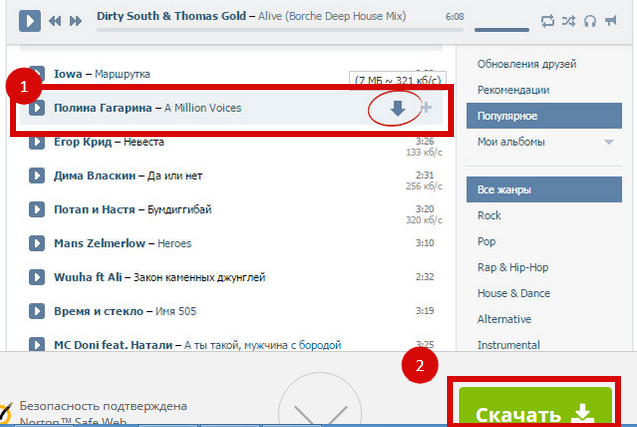
КАЧАЕМ ролики и музыку с Facebook.com!
Скачивайте любимые видео в один клик.
На страницах пользователей, лентах новостей и даже в комментариях!
Наведите на ссылку курсор мыши - появится зеленая стрелочка.
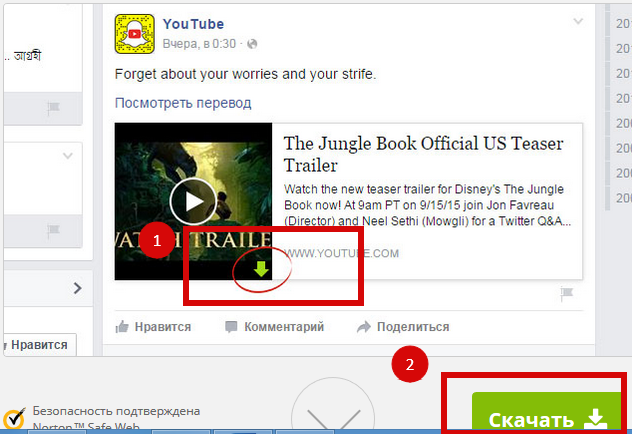
Как скачать видео с YouTube
На странице просмотра нужного видео на YouTube, внизу (под роликом) просматриваемого ролика. добавится кнопка "Скачать", которая поможет сохранить видео в нужном вам формате и качестве.
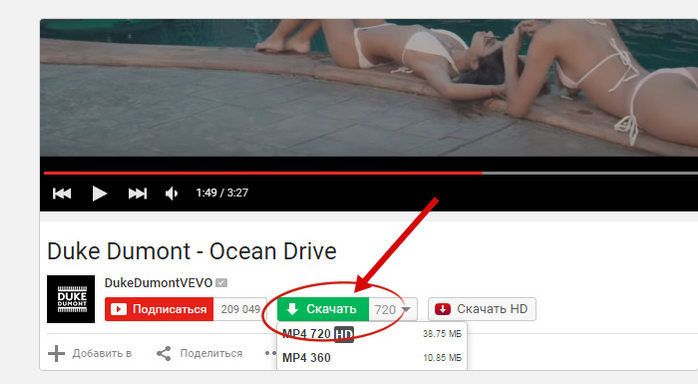
Если, просматривая видео на ЮТУБЕ одннокласниках, или просто на каком то сайте, нам понравится песня, музыка , или понравилось чье то исполнение, и вы не знаете как вытащить музыку из видео файла, и переконвертировать ее в МР3, то СМОТРИМ ЗДЕСЬ как легко можно это сделать.
Если с видео ролика скачалась лишняя музыка (в ролике их бывает несколько), или из нее вы хотите вырезать кусок (например на мелодию на телефон) то вы легко обрежете лишнее. Как это сделать СМОТРИМ ЗДЕСЬ
Как вставить музыку в свой дневник, с компьютера СМОТРИМ ЗДЕСЬ
КАК просто и быстро ВСТАВИТЬ В ДНЕВНИК НА ЛИ.Ру ВИДЕО С ЮТУБА. СМОТРИМ ЗДЕСЬ
Успехов в вашем творчестве.

Серия сообщений "Музыка":
Часть 1 - Коллекция песен, оставшихся нам от Советской эпохи.
Часть 2 - Самые известные новогодние песенки на сайте Музыкальная МАЛЫШКА
...
Часть 20 - Виртуальный музей музыки «1000 пластинок»
Часть 21 - Вставляем плейлисты в свой дневник
Часть 22 - Как скачать видео с одноклассников и не только
Часть 23 - Музыкальный онлайн органайзер
Часть 24 - МУЗЫКАЛЬНЫЕ ФРАГМЕНТЫ ИЗ СОВЕТСКИХ ФИЛЬМОВ
Часть 25 - Лучшие сайты для работы с музыкой
Часть 26 - Как обрезать видео онлайн
Часть 27 - Все любимые радиостанции на одном сайте
Процитировано 253 раз
Понравилось: 135 пользователям
| Комментировать | « Пред. запись — К дневнику — След. запись » | Страницы: [1] 2 [Новые] |
Спасибо, Галочка!
У меня Savefrom.Net стоит в браузере Мозила как дополнение - очень удобно.
У меня Savefrom.Net стоит в браузере Мозила как дополнение - очень удобно.
Спасибо большое Галиночка! Очень пригодится! 






